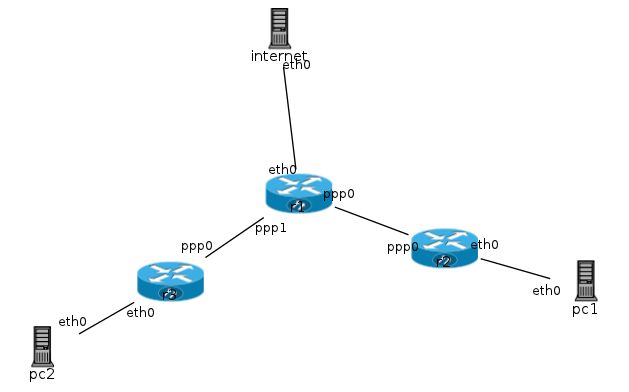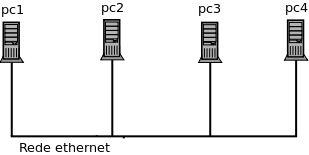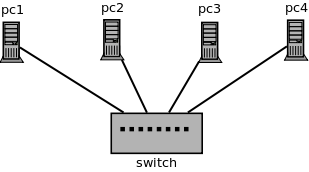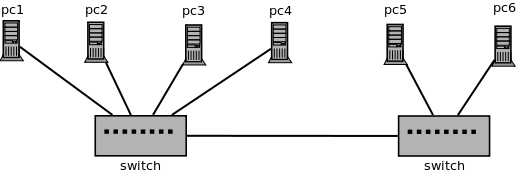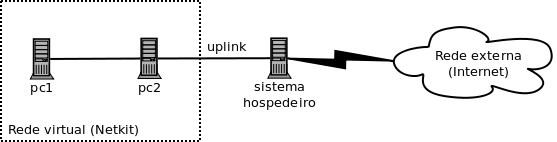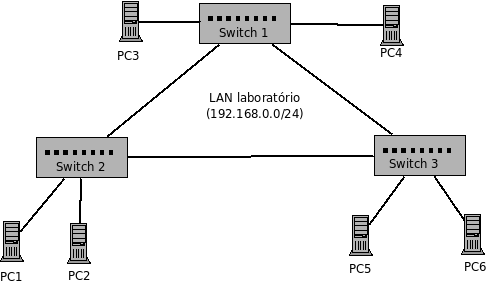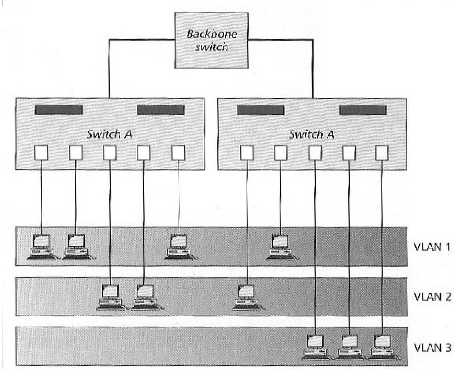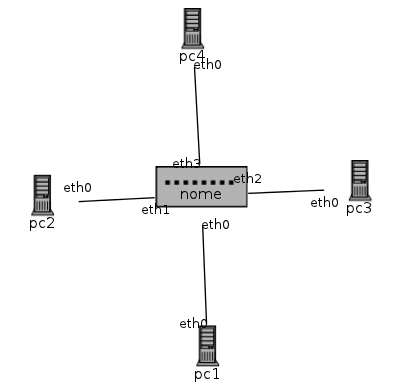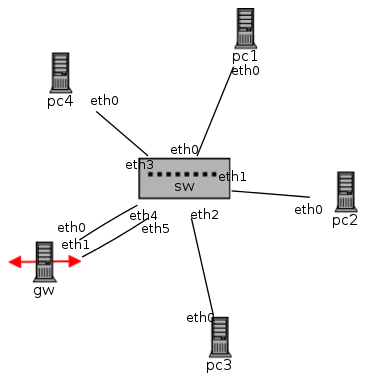IER-2014-2
Diário de aula de Instalação de Equipamentos de Redes (IER12503)
(Técnico em Telecomunicações com Ênfase em Redes - Turma 1250331)
Instrutor
Professor: Fábio Grezele
Email: fabio.grezele (arroba) ifsc.edu.br
Atendimento paralelo: Quartas-feiras 20:40 - 22:30 (Lab. de Desenvolvimento de Tele)
IMPORTANTE: o direito de recuperar uma avaliação em que se faltou somente existe mediante justificativa reconhecida pela coordenação. Assim, deve-se protocolar a justificativa no prazo de 48 horas, contando da data e horário da avaliação, e aguardar o parecer da coordenação. O não cumprimento desse procedimento implica a impossibilidade de fazer a recuperação, e assim a reprovação na disciplina.
- Observe a Plano de Ensino
- Mais detalhes podem ser vistos no material utilizado na apresentação da disciplina.
Bibliografia
- Livros
- FOROUZAN, Behrouz. Comunicação de Dados e Redes de Computadores, 4a edição. Ed. McGraw-Hill, 2008. (mais utilizado da bibliografia sugerida na Plano de Ensino)
- FOROUZAN, Behrouz; MOSHARRAF, Firouz. Redes de Computadores: Uma Abordagem Top-Down. Ed. McGraw-Hill, 2013. (bibliografia complementar)
- KUROSE, James; ROSS, Keith. Redes de Computadores e a Internet: Uma Abordagem Top-Down, 6a edição. Ed. Pearson, 2013. (bibliografia complementar)
- Apostilas preparadas pelo Prof. Jorge Henrique B. Casagrande:
Softwares
- Netkit: possibilita criar experimentos com redes compostas por máquinas virtuais Linux
- IPKit: um simulador de encaminhamento IP (roda direto dentro do navegador)
Plano de Ensino
| Plano de Ensino | ||||||||||||||||||||||||||||||||||||||||||||||||||||||||||||||||||||||||||||||||||||||||||||||||||||||||||||||||||||||||||||||||||||||||||||||||||||||||||||||||||||||||||||||||||||||||||||||||||||||||||||||
|---|---|---|---|---|---|---|---|---|---|---|---|---|---|---|---|---|---|---|---|---|---|---|---|---|---|---|---|---|---|---|---|---|---|---|---|---|---|---|---|---|---|---|---|---|---|---|---|---|---|---|---|---|---|---|---|---|---|---|---|---|---|---|---|---|---|---|---|---|---|---|---|---|---|---|---|---|---|---|---|---|---|---|---|---|---|---|---|---|---|---|---|---|---|---|---|---|---|---|---|---|---|---|---|---|---|---|---|---|---|---|---|---|---|---|---|---|---|---|---|---|---|---|---|---|---|---|---|---|---|---|---|---|---|---|---|---|---|---|---|---|---|---|---|---|---|---|---|---|---|---|---|---|---|---|---|---|---|---|---|---|---|---|---|---|---|---|---|---|---|---|---|---|---|---|---|---|---|---|---|---|---|---|---|---|---|---|---|---|---|---|---|---|---|---|---|---|---|---|---|---|---|---|---|---|---|---|
| ||||||||||||||||||||||||||||||||||||||||||||||||||||||||||||||||||||||||||||||||||||||||||||||||||||||||||||||||||||||||||||||||||||||||||||||||||||||||||||||||||||||||||||||||||||||||||||||||||||||||||||||
Instalação de Equipamentos de Redes
Módulo 1 – Comunicação de Dados
Fundamentos de Comunicação de Dados
Vamos nos basear no Capítulo 1 do livro Comunicação de Dados e Redes de Computadores do Forouzan. Assim, veremos:
- Comunicação de Dados;
- Redes;
- Internet;
- Protocolos e Padrões.
O material de apoio a ser utilizado:
- Capítulo 1 de Comunicação de Dados e Redes de Computadores de Forouzan: Introdução.
Curiosidades: Alguns vídeos sobre fibra ótica:
- Instalação de cabos de fibra ótica no mar
- Animação sobre o método de instalação
- Mordidas de tubarão
- Google se protegendo das mordidas
Agora, vamos fazer um quizz?
Além disso, para melhor entender os conceitos fundamentais de equipamentos terminais de dados (DTE, na siga em Inglês para Data Terminal Equipment) e equipamentos de comunicação de dados (DCE - Data Communication Equipment), utilizaremos o material disponibilizado pelo Prof. Jorge Henrique B. Casagrande. Assim, temos:
Para obter mais informações sobre os assuntos discutidos nesse material, consulte as apostilas criadas pelo Prof. Casagrande:
- Introdução à Comunicação de Dados
- Conceitos em Comunicação de Dados
- Protocolos de Comunicação de Dados
- Interfaces Digitais
Além disso, há informações resumidas na Wikipedia:
- Data Terminal Equipment (DTE)
- Data Communication Equipment (DCE)
- Interface RS-232
- Sobre a International Telecommunication Union - Telecommunication Standardization Sector (ITU-T)
- Lista de Recomendações ITU-T para a série V
- Conectores D-sub
Atividade 1
Aula de laboratório: esse experimento será feito usando o Netkit, que deve ser instalado e atualizado nos computadores.
Três roteadores estarão interligados por enlaces PPP. A interface mostrada no Netkit para os roteadores é muito parecida com a CLI de roteadores Cisco reais (graças ao software Quagga, que é usado em máquinas virtuais do Netkit que agem como roteadores). No entanto, as interfaces seriais de enlaces ponto-a-ponto no Quagga são identificadas pelos nomes ppp0, ppp1 e assim por diante (ao contrário de Serial 0 e Serial 1 usados em Cisco).
Para saber mais sobre o IOS (Internetwork Operating System) da Cisco, observe a Wipedia.
Para obter uma lista de comandos básicos para o Cisco IOS, veja essa documentação.
Copie a configuração, abaixo, do Netkit. Salve num arquivo chamado lab.conf. O arquivo deverá descrever a topologia ilustrada acima.
| Configuração do experimento para o Netkit |
|---|
# Os três roteadores
r1[type]=router
r2[type]=router
r3[type]=router
# O computador que fica na subrede da esquerda
pc1[type]=generic
# O computador que fica na subrede da direita
pc2[type]=generic
# Um computador que representa a Internet
internet[type]=generic
# Os enlaces ponto-a-ponto entre os roteadores
r1[ppp0]=linkEsquerdo:ip=10.0.0.1/30
r1[ppp1]=linkDireito:ip=10.0.0.5/30
r2[ppp0]=linkEsquerdo:ip=10.0.0.2/30
r3[ppp0]=linkDireito:ip=10.0.0.6/30
# a subrede do laboratório, que representa a Internet
r1[eth0]=lanExterna:ip=192.168.1.230/24
internet[eth0]=lanExterna:ip=192.168.1.1/24
# A subrede do lado esquerdo
r2[eth0]=lanEsquerda:ip=172.18.0.30/28
pc1[eth0]=lanEsquerda:ip=172.18.0.17/28
# A subrede do lado direito
r3[eth0]=lanDireita:ip=172.18.10.110/28
pc2[eth0]=lanDireita:ip=172.18.10.97/28
# As rotas ...
pc1[default_gateway]=172.18.0.30
pc2[default_gateway]=172.18.10.110
internet[route]=172.18.0.0/16:gateway=192.168.1.230
|
Com base nessa rede, as seguintes atividades serão realizadas:
| Configurações adicionais para as máquinas virtuais |
|---|
|
Camada física e os meios de transmissão
Nessas aulas discutimos sobre:
- Dados e sinais;
- Transmissão digital e analógica;
- Meios de transmissão.
Como referência de estudos, temos os seguintes:
- Capítulo 7 de Redes de Computadores: Uma Abordagem Top-Down de Forouzan e Mosharraf: Camada física e meios de transmissão.
- Capítulo 7 de Comunicação de Dados e Redes de Computadores de Forouzan: Meios de transmissão.
- Enlaces ponto a ponto e a Camada de Enlace (Retirado das aulas do Prof. Marcelo Maia Sobral)
Camada de enlace de dados
Nessas aulas, temos por objetivo compreender melhor a camada de enlace. Subdividimos entre os tópicos:
- Introdução;
- Controle de Enlace de Dados:
- Enquadramento;
- Controle de fluxo e erros;
- Detecção e correção de erros;
- HDLC e PPP;
- Modems digitais e analógicos
O material de apoio a ser utilizado:
- Parte introdutória do Capítulo 5 de Redes de Computadores: Uma Abordagem Top-Down de Forouzan e Mosharraf: Camada de enlace de dados: redes com fios.
- Parte do Capítulo 11 do livro Comunicação de Dados e Redes de Computadores de Forouzan.
- Modems Digitais (Prof. Sobral) e Analógicos (Prof. Casagrande)
Atividade 2
Laboratório sobre enlaces PPP e HDLC com roteadores.
Para esta atividade será criada uma rede composta por três roteadores Digitel, que estarão interligados como mostrado abaixo:
Criar os circuitos com modems operando a 2 Mbps. Os roteadores que vamos configurar são da marca Digitel. Veja o manual dele para obter informações de como configurar.
O experimento deve ser realizado com os seguintes passos:
| Passo a passo para o experimento |
|---|
Observe que optamos pelo uso de protocolos de roteamento dinâmico. Procure entender melhor como foi feita essa configuração, a partir do que está no manual, começando pela página 82. Para o PC do professor $ sudo route add -net 192.168.10.0 netmask 255.255.255.0 eth0 $ sudo route add -net 192.168.20.0 netmask 255.255.255.0 eth0 Para os PCs das subredes direita e esquerda $ sudo ifconfg eth0 192.168.x.y netmask 255.255.255.0 up - x={10,20}; y={1,2,3,4}
$ sudo route add default gw 192.168.x.254 - x={10,20}
|
Lista 1 de Exercícios
Neste ponto, já estamos aptos a fazer uma lista de exercícios:
| Lista 1 de Exercícios |
|---|
|
Parte 1
Parte 2
|
Módulo 2 – Redes Ethernet, LANs, MANs e WANs
Trabalhos em grupos
Em grupos de até 3 pessoas, os alunos devem preparar apresentações sobre os conceitos abaixo. Essas apresentações deverão ser elaboradas para aproveitar os recursos do Laboratório, incluindo os de multimídia. As apresentações devem ter duração de 30 minutos com mais 5 para perguntas. Procurem utilizar exemplos da sua experiência para enfatizar aquilo que será apresentado.
As apresentações devem ser feitas utilizando os modelos disponíveis na Intranet.
Os grupos devem se subdividir em:
- Acesso randômico (Introdução do capítulo 12 e seção 12.1 do Forouzan)
- CSMA
- CSMA/CD
- Ethernet (Introdução do capítulo 13 e seções 13.2 e 13.3 do Forouzan)
- Ethernet padrão
- Evolução do padrão (bridges e switches)
- Fast ethernet e gigabit ethernet (seções 13.4 e 13.5 do Forouzan)
- Conexão de LANs (seção 15.1 do Forouzan)
- Hubs passivos e ativos
- Repetidores
- Bridge
- Spanning-tree
- Roteadores
- Redes Backbone (seção 15.2 do Forouzan) e LANs virtuais (seção 15.3 do Forouzan)
Na aula do dia 09/09, definimos os grupos e as datas para apresentação, respectivamente:
- Grupo 1: Estefania e Tiago, dia 30/09;
- Grupo 2: Krishnanda e Nivaldo, dia 25/09;
- Grupo 3: Nelson e Thiago, dia 25/09;
- Grupo 4: Bruna e Joel, dia 30/09.
Redes de Circuitos Virtuais: Frame Relay e ATM
Além do conteúdo passado pelos alunos através dos trabalhos, veremos sobre:
Lista 2 de Exercícios
Tentaremos, agora, fazer uma lista de exercícios. Tirem suas dúvidas com os alunos que apresentaram os trabalhos.
| Lista 2 de Exercícios |
|---|
|
Acesso Randômico
Ethernet
Conexão de LANs
Frame Relay e ATM
|
Atividade 3
Utilizaremos o Netkit para simular LANs. Abaixo estão alguns experimentos elaborados pelo Prof. Jorge Casagrande.
LAN Simples
| Configuração LAN Simples |
|---|
|
|
Uma LAN com quatro computadores (pc1, pc2, pc3, pc4). Os computadores virtuais têm IPs 192.168.0.X, sendo X o número computador (ex: pc1 tem IP 192.168.0.1). Use ping para fazer testes de comunicação. Veja a configuração da rede acima. A rede criada nesse experimento está mostrada abaixo:
Ao executar esse experimento quatro abas dos computadores virtuais surgirão (um para cada pc virtual). Realize um ping entre os pcs para constatar a operação da LAN.
Observe no desenho acima que a rede ethernet é um domínio de colisão de pacotes para essa rede interligada através de hub. O domínio de colisão é a rede 192.168.0.0/24. Para Ethernet-padrão, o método de acesso ao meio é o CSMA/CD 1-persistent.
Vamos observar esse domínio de colisão. Para tanto, efetue um ping do pc1 para o pc2. No pc3, execute o comando
tcpdump -i eth0
</syntaxhighlight>
Observe agora utilizando o Wireshark do pc4.
LAN com switch
Uma LAN com quatro computadores (pc1, pc2, pc3, pc4) interligados por um switch. O switch é implementado por um computador com Linux com 4 portas ethernet. Analise a configuração. A rede do experimento está mostrada abaixo:
Configuração LAN com Switch
sw[type]=switch
pc1[type]=generic
pc2[type]=generic
pc3[type]=generic
pc4[type]=generic
sw[eth0]=port0
sw[eth1]=port1
sw[eth2]=port2
sw[eth3]=port3
pc1[eth0]=port0:ip=192.168.0.1/24
pc2[eth0]=port1:ip=192.168.0.2/24
pc3[eth0]=port2:ip=192.168.0.3/24
pc4[eth0]=port3:ip=192.168.0.4/24
</syntaxhighlight>
Repita os testes feitos acima para verificar o domínio de colisão usando ping, tcpdump e wireshark. O que foi observado?
Execute o comando tcpdump para as interfaces eth0, eth1, eth2 e eth3 do switch. O que foi observado?
LAN com 2 switches
Configuração LAN com 2 Switches
switch1[type]=switch
switch2[type]=switch
pc1[type]=generic
pc2[type]=generic
pc3[type]=generic
pc4[type]=generic
pc5[type]=generic
pc6[type]=generic
switch1[eth0]=sw1-port0
switch1[eth1]=sw1-port1
switch1[eth2]=sw1-port2
switch1[eth3]=link-sw1sw2
switch2[eth0]=sw2-port0
switch2[eth1]=sw2-port1
switch2[eth2]=sw2-port2
switch2[eth3]=link-sw1sw2
pc1[eth0]=sw1-port0:ip=192.168.0.1/24
pc2[eth0]=sw1-port1:ip=192.168.0.2/24
pc3[eth0]=sw1-port2:ip=192.168.0.3/24
pc4[eth0]=sw2-port0:ip=192.168.0.4/24
pc5[eth0]=sw2-port1:ip=192.168.0.5/24
pc6[eth0]=sw2-port2:ip=192.168.0.6/24
</syntaxhighlight>
Uma LAN com 6 computadores (pc1 a pc6) interligados por dois switches (switch1 e switch2). Ambos switches são implementados por computadores com Linux com 4 portas ethernet. Observe os valores de tempo de teste dos pings entre pcs de um mesmo switch e entre os dois switches. Compare com a LAN simples (com hub). A rede do experimento está mostrada abaixo:
Uplink para a rede real
O Netkit possibilita que se criem links para a rede real, e com isto as máquinas virtuais podem acessar a rede externa e mesmo a Internet. O link para a rede real funciona como um enlace ponto-a-ponto ethernet entre uma máquina virtual e a máquina real (o sistema hospedeiro), como pode ser visto neste exemplo:
Configuração com uplink
pc1[type]=generic
pc2[type]=gateway
pc2[nat]=eth1
pc1[default_gateway]=192.168.0.2
pc2[default_gateway]=10.0.0.2
pc1[eth0]=link1:ip=192.168.0.1/24
pc2[eth0]=link1:ip=192.168.0.2/24
pc2[eth1]=uplink:ip=10.0.0.1/30
</syntaxhighlight>
A criação do link para rede externa deve ser feita com o link especial uplink. Ele deve ter um endereço IP que será usado somente para criar o link entre a máquina virtual e o sistema hospedeiro. O IP no sistema hospedeiro é sempre o último endereço possível dentro da subrede especificada (no exemplo, seria o IP 10.0.0.2).
pc2[eth1]=uplink:ip=10.0.0.1/30
Se outras máquinas virtuais precisarem acessar a rede externa, devem ter rotas configuradas para usarem o gateway onde foi feito o uplink. Além disso, será necessário ativar o NAT nesse gateway. O NAT pode ser ativado em máquinas virtuais do tipo gateway. Em sua configuração deve-se informar qual a interface de saída onde será feito o NAT:
pc2[type]=gateway
pc2[nat]=eth1
Assim, todos datagramas que sairem pela interface eth1 do gateway pc2 terão seus endereços IP de origem substituídos pelo endereço IP dessa interface.
Por fim, a criaçao do uplink implica executar alguns comandos como root no sistema hospedeiro. Assim, ao ativar a rede o Netkit irá usar o sudo para executar esses comandos. Por isso é possível que a sua senha seja solicitada durante a inicialização da rede virtual.
Uplink em modo bridge
Às vezes uma interface de uma máquina virtual precisa ser exposta na rede real, como se ela pertencesse ao sistema hospedeiro. Neste caso, deve-se criar uma bridge entre a interface da máquina virtual e uma interface real do sistema hospedeiro (de forma semelhante ao que faz o Virtualbox e outros tipos de máquinas virtuais). Uma bridge é um mecanismo existente no Linux para interligar interfaces ethernet em nível de enlace, como se elas formassem um switch. O procedimento para criar uma bridge integrada a uma interface do tipo uplink do Netkit é um tanto trabalhoso, e por isso esse processo foi automatizado.
A criação de um uplink em modo bridge deve ser feita usando o parâmetro bridge ao se declarar uma interface de rede, como mostrado abaixo:
pc[eth0]=uplink:bridge=eth0:ip=192.168.1.100/24
Neste exemplo, será criada uma bridge entre a interface eth0 da máquina virtual pc e a interface eth0 do sistema hospedeiro. Como com isso a interface da máquina virtual estará exposta na rede real, seu endereço IP pode pertencer à subrede da rede real. Se esse endereço IP for de alguma outra subrede, a máquina virtual não conseguirá se comunicar com as máquinas reais, tampouco acessar a Internet. Mas isso pode ser desejável se a intenção for interligar redes virtuais que estejam sendo executadas em diferentes computadores.
Atividade 4
STP (Spanning Tree Protocol)
Switches reais usualmente possuem suporte a STP (Spanning Tree Protocol) para possibilitar haver enlaces redundantes em uma rede local. No Netkit podem-se criar redes em que se usa o STP, que deve ser ativado no switches. Um exemplo de rede em que o STP se torna necessário é mostrada na figura abaixo:
Para criar essa rede no Netkit pode-se usar a seguinte configuração:
Configuração STP
sw1[type]=switch
sw2[type]=switch
sw3[type]=switch
pc1[type]=generic
pc2[type]=generic
pc3[type]=generic
# Ativação do STP nos switches
sw1[stp]=on:bridge_priority=1024
sw2[stp]=on:bridge_priority=128
sw3[stp]=on:bridge_priority=500
sw1[eth0]=sw1-sw2
sw1[eth1]=sw1-port1
sw1[eth2]=sw1-sw3
sw2[eth0]=sw1-sw2
sw2[eth1]=sw2-port1
sw2[eth2]=sw2-sw3
sw3[eth0]=sw1-sw3
sw3[eth1]=sw3-port1
sw3[eth2]=sw2-sw3
pc1[eth0]=sw1-port1:ip=192.168.0.1/24
pc2[eth0]=sw2-port1:ip=192.168.0.2/24
pc3[eth0]=sw3-port1:ip=192.168.0.3/24
A configuração do STP se faz pelo atributo especial stp a ser especificado para cada switch. A opção on ativa o STP, e bridge_priority define a prioridade do switch no escopo do STP.
Atividade 5
Aula de laboratório: esse experimento será feito usando a versão 2 do Netkit, que deve ser instalado e atualizado nos computadores.
Segmentação com VLANs
Se uma reestruturação pudesse ser efetuada com mínimas modificações na estrutura física (incluindo cabeamento), a implantação de uma nova rede seria mais rápida e menos custosa. Para isso ser possível, seria necessário que a infraestrutura de rede existente tivesse a capacidade de agrupar portas de switches, separando-as em segmentos lógicos. Quer dizer, deveria ser possível criar redes locais virtuais, como mostrado na seguinte figura:
No exemplo acima, três redes locais virtuais (VLAN) foram implantadas nos switches. Cada rede local virtual é composta por um certo número de computadores, que podem estar conectados a diferentes switches. Assim, uma rede local pode ter uma estrutura lógica diferente da estrutura física (a forma como seus computadores estão fisicamente interligados). Uma facilidade como essa funcionaria, de certa forma, como um patch panel virtual, que seria implementado diretamente nos switches.
Exemplo: a configuração do Netkit2 mostrada abaixo cria uma pequena rede composta por um switch e quatro computadores. Além disso, foram definidas duas VLANs (VLAN 5 e VLAN 10). Com isso, os computadores pc1 e pc4 pertencem a VLAN 5, e os computadores pc2 e pc3 estão na VLAN 10. Execute a rede abaixo e teste a comunicação entre os computadores. Quais computadores conseguem se comunicar?
Exercício: acrescente um gateway para interligar as duas VLANs
Apresentação da configuração
Abaixo está uma possível solução. Percebe-se que foram necessários criar segmentos de rede para possibilitar a comunicação com o gateway.
sw[type]=switch
gw[type]=gateway
pc1[type]=generic
pc2[type]=generic
pc3[type]=generic
pc4[type]=generic
# As portas do switch
sw[eth0]=port0:vlan_untagged=5
sw[eth1]=port1:vlan_untagged=10
sw[eth2]=port2:vlan_untagged=10
sw[eth3]=port3:vlan_untagged=5
sw[eth4]=port4:vlan_untagged=5
sw[eth5]=port5:vlan_untagged=10
# Ligando os computadores ao switch
pc1[eth0]=port0:ip=192.168.5.1/24
pc2[eth0]=port1:ip=192.168.10.2/24
pc3[eth0]=port2:ip=192.168.10.3/24
pc4[eth0]=port3:ip=192.168.5.4/24
gw[eth0]=port4:ip=192.168.5.254/24
gw[eth1]=port5:ip=192.168.10.254/24
pc1[default_gateway]=192.168.5.254
pc2[default_gateway]=192.168.10.254
pc3[default_gateway]=192.168.10.254
pc4[default_gateway]=192.168.5.254
Diário de Aula
Aula 01
(01/08)
Neste dia foi a apresentação da disciplina, do Plano de Ensino e da metodologia a ser usada ao longo do semestre.
Aula 02
(05/08)
Houve uma introdução de conceitos, estudos sobre comunicação de dados e topologias de redes. Além disso, falamos rapidamente sobre Internet, protocolos e padrões.
Veja as apresentações utilizadas para a aula em Introdução de Comunicação de Dados.
Aula 03
(08/08)
Utilizamos as apostilas do Prof. Jorge Henrique B. Casagrande para falar sobre requisitos e objetivos da camada física tais como fundamentos de telecomunicações e protocolos de comunicação de dados.
Aula 04
(12/08)
Continuamos usando as apostilas do Prof. Casagrande para falar sobre interfaces digitais assíncronas (RS-232 e RS-485) e síncronas (V.35, V.36 e G.703)
Aulas 05, 06, 07, 08 e 09
(14, 19, 21, 26 e 28/08)
Nestas aulas, analisamos com muitos detalhes o funcionamento do Netkit: fizemos a instalação dele nos computadores do laboratório, esmiuçamos o arquivo de configuração para um laboratório com computadores e roteadores. Além disso, estabelecemos a comunicação entre computadores na atividade. Por fim, adicionamos nova configuração para que as alterações feitas durante o laboratório fossem permanentes.
Aula 10
(02/09)
Nesta aula, finalmente, concluímos o laboratório com o Netkit.
Foi apresentado novo conteúdo sobre a camada de enlace: enquadramento, detecção e controle de erros, controle de fluxo, gerenciamento de enlace.
Sobre preenchimento, faremos dois exercícios retirados da edição online, em inglês, do livro Data Communications and Networking, 5/e de Behrouz A. Forouzan: http://highered.mheducation.com/sites/0073376221/information_center_view0/index.html
São dois aplicativos Java:
Aula 11
(04/09)
Um aluno escreve: Professor, o que é HDLC e o que é PPP?
Na aula de hoje falamos sobre isso.
Aula 12
(09/09)
Fizemos a lista 1 de exercícios. Vi alguns alunos pesquisando no livro, em sites de buscas, perguntando para o professor... Teve alguns que copiaram as respostas prontas e isso me fez lembrar desse provérbio chinês: "Fale-me e eu esquecerei. Mostre-me e eu lembrarei. Envolva-me e eu entenderei." Dito de outra forma, a melhor maneira de aprender algo é fazendo.
Aulas 13, 14 e 15
(11, 16 e 18 de Setembro)
Nestas aulas, demos foco à realização do laboratório da Atividade 2 sobre PPP e HDLC. Além disso, falamos sobre a lista de exercícios e mostramos os conteúdos para a prova.
Revisão para a prova
Módulo 1 – Comunicação de Dados
- Requisitos de comunicação
- Requisitos e objetivos da camada de enlace
- Requisitos e objetivos da camada física
- Fundamentos de comunicação de dados
- Modems
- Interfaces digitais
- Interfaces assíncronas RS-232 e RS-485
- Interfaces síncronas V.35, V.36 e G.703
Prova 1
A prova 1 com os conteúdos do módulo 1 e laboratórios será realizada no dia 23/09, às 20h40.
Aula 17
(25/09)
Fizemos uma correção da prova e começamos o módulo 2 com as apresentações:
- Ethernet (Introdução do capítulo 13 e seções 13.2 e 13.3 do Forouzan)
- Ethernet padrão
- Evolução do padrão (bridges e switches)
- Fast ethernet e gigabit ethernet (seções 13.4 e 13.5 do Forouzan)
- Conexão de LANs (seção 15.1 do Forouzan)
- Hubs passivos e ativos
- Repetidores
- Bridge
- Spanning-tree
- Roteadores
Aulas 18 e 19
(30/09 e 02/10)
Não tivemos aula, devido aos problemas de segurança pública.
Aulas 20a e 20b
Tivemos 4 aulas no dia 07/10.
Neste dia, as apresentações finais foram feitas:
- Acesso randômico (Introdução do capítulo 12 e seção 12.1 do Forouzan)
- CSMA
- CSMA/CD
- Redes Backbone (seção 15.2 do Forouzan) e LANs virtuais (seção 15.3 do Forouzan)
Aproveitamos um pouco do tempo para questões filosóficas sobre o encontro pedagógico. O professor (fazendo uso desnecessário do costume ancestral de falar demais) utilizou a oportunidade e divagou sobre um método muito utilizado em ambientes domésticos, o método "faça você mesmo", que pode ser aproveitado em sala de aula, num contexto diferente, e também na vida, num contexto geral. Os alunos argumentaram que, nesse sentido, seria muito fácil ser professor. (E quem disse que era para ser difícil para os ambos supostos lados?)
Um dos objetivos das apresentações dos trabalhos feitos pelos alunos é a de que o aluno se sinta como professor, ou seja, fazer com que o conteúdo seja compreensível para todos e, além disso, tornar interessante o uso daquilo. Posto de outra maneira, fazer com que o assunto caia no chão das ideias, cresça e reproduza. E é na arte da reprodução que mostramos tudo aquilo que aprendemos.
Finalmente, neste dia, o professor revisou quase todo o conteúdo passado pelos alunos. No entanto, o professor que aqui escreve não teve tanta criatividade em alguns assuntos o que tornou os alunos-professores mais enfáticos que o professor-professor. Parabéns!
Podcast Interessante
Ouça o podcast da CBN em que Max Gehringer fala sobre o mercado de trabalho:
http://download.sgr.globo.com/sgr-mp3/cbn/2014/colunas/max_141020.mp3